台式电脑无线网卡如何使用
在桌面上使用无线网络需要无线网卡的帮助。本文整理了桌面使用USB无线网卡和PCI-E无线网卡的教程,希望能给你一个参考~
方法一:台式机USB无线网卡使用教程
1.首先我们要把USB无线网卡插到台式电脑的任何一个USB接口上。
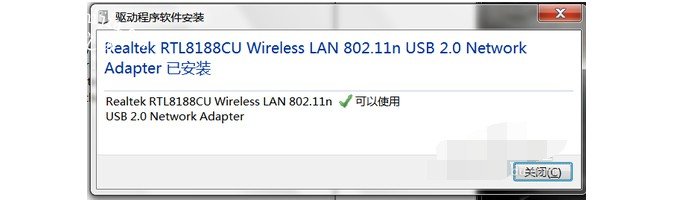 ,电脑检测到USB无线网卡后,会自动检测USB无线网卡驱动。请注意,如果是XP系统,可能需要将驱动器光盘插入计算机并进行安装。
,电脑检测到USB无线网卡后,会自动检测USB无线网卡驱动。请注意,如果是XP系统,可能需要将驱动器光盘插入计算机并进行安装。
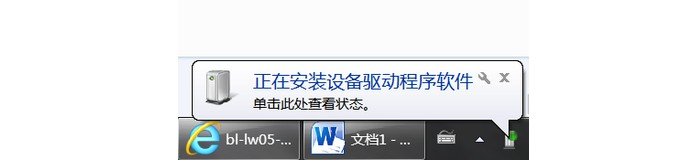 3.驱动安装后,我们可以看到驱动安装成功的提示。
3.驱动安装后,我们可以看到驱动安装成功的提示。
010-3500024.然后,打开“设备管理器”检查此网卡的安装。没有黄色感叹号表示安装成功。
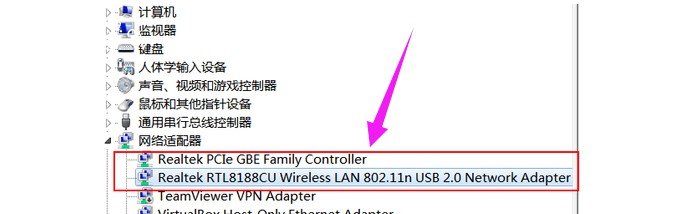 5.网卡驱动安装完成后,我们将在屏幕右下角的网络连接图标上单击鼠标右键,然后选择“打开网络和共享中心”
5.网卡驱动安装完成后,我们将在屏幕右下角的网络连接图标上单击鼠标右键,然后选择“打开网络和共享中心”
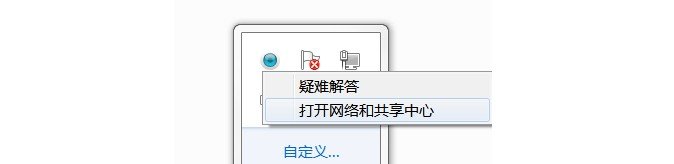 6.在打开的“开放网络和共享中心”页面,可以看到目前只有“本地连接”,是有线的。让我们单击左上角的“更改适配器设置”。
6.在打开的“开放网络和共享中心”页面,可以看到目前只有“本地连接”,是有线的。让我们单击左上角的“更改适配器设置”。
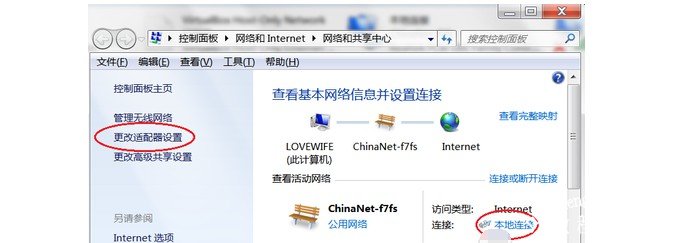 7.在打开的“网络连接”窗口中,右键单击新安装的无线设备并选择“连接/断开”命令。
7.在打开的“网络连接”窗口中,右键单击新安装的无线设备并选择“连接/断开”命令。
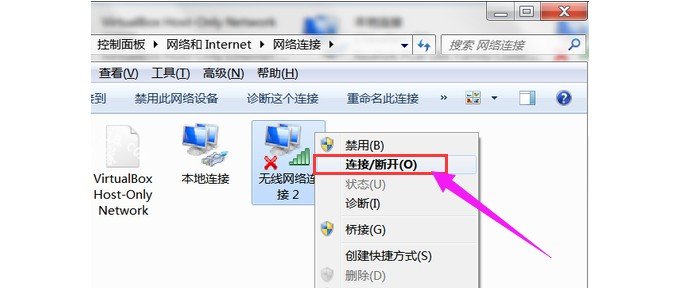 8.之后,会弹出一个无线连接列表。选择我们需要连接的无线网络,然后选择连接。
8.之后,会弹出一个无线连接列表。选择我们需要连接的无线网络,然后选择连接。
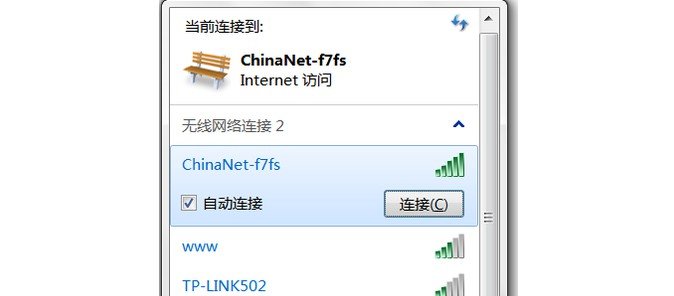 9.如果需要密码,请输入正确的无线连接密码,然后点击“确定”继续下一步操作。
9.如果需要密码,请输入正确的无线连接密码,然后点击“确定”继续下一步操作。
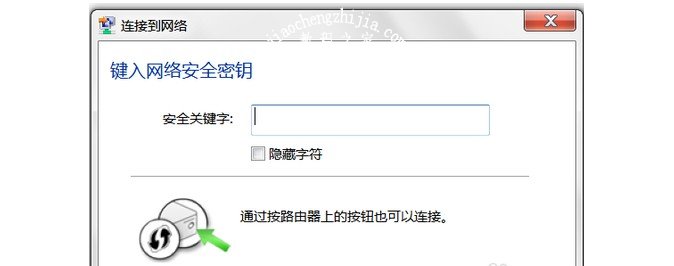 10,稍等一下,我们可以看到无线网络已经连接成功。
10,稍等一下,我们可以看到无线网络已经连接成功。
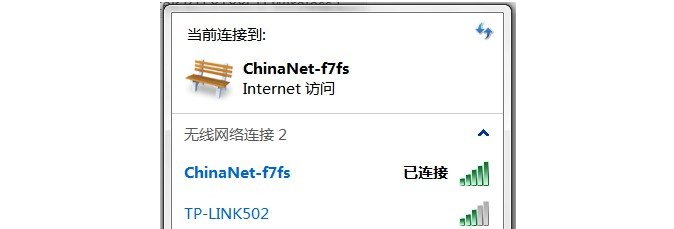 11.当我们重新打开“打开网络和共享中心”时,我们可以看到电脑有无线网络连接,并显示我们已连接的无线网络。
11.当我们重新打开“打开网络和共享中心”时,我们可以看到电脑有无线网络连接,并显示我们已连接的无线网络。
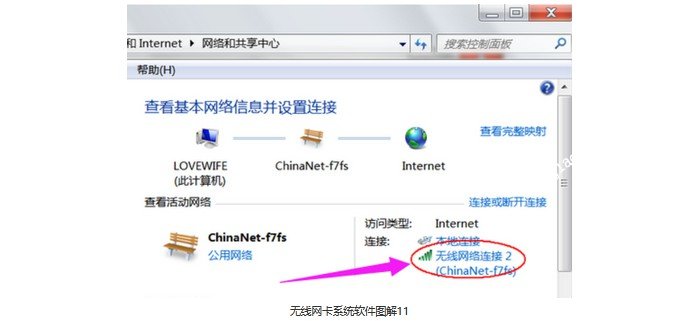
方法二:台式机PCI-E无线网卡使用教程
1.首先确定桌面有接口:PCI-E 1X,准备一块PCI-E无线网卡进行安装。
2.以联想田阳R4940D为例,如下图所示,是PCI-E无线网卡的独立组件。
 3,桌面安装PCI-E无线网卡的机箱内部示例,如图。
3,桌面安装PCI-E无线网卡的机箱内部示例,如图。
 4,继续看机箱背面有PCI-E无线网卡。
4,继续看机箱背面有PCI-E无线网卡。
 5.安装完PCI-E无线网卡后,进入设备管理器检查无线网卡和蓝牙是否安装成功。只需尝试连接无线网络,检查网速。
5.安装完PCI-E无线网卡后,进入设备管理器检查无线网卡和蓝牙是否安装成功。只需尝试连接无线网络,检查网速。
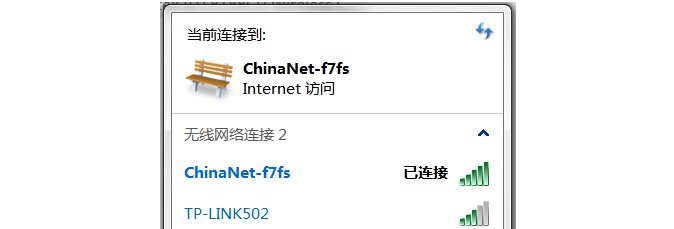
相关推荐:
笔记本无线网卡怎么解决?
Tp无线网卡驱动程序安装教程
安装无线网卡驱动程序教程
以上就是台式电脑无线网卡如何使用的全部内容了,想要了解更多无线网卡相关文章资讯,请收藏,超多有趣好玩的精彩内容等您来探索!
